
Un mettre l'accent sur Photoshop pour faire ressortir quelque chose sur une photo est une technique largement utilisée par photographes et designerss quand ils veulent mettre en évidence une partie d'une image et supprimer la proéminence d'une autre partie qui n'est pas si importante. En de nombreuses occasions, nous trouverons de bonnes photographies mais qui manquent de profondeur ou des éléments importants ont été perdus dans la composition lors de la prise de vue.
Flouter un arrière-plan pour mettre en valeur la partie principale de l'image, créer un flou subtil pour minimiser l'importance visuelle de certains détails ou simplement vouloir obtenir un photographie avec plus de jeu visuel. C'est une technique avec de très bons résultats et qui ne nécessite pas une grande connaissance de Photoshop.
La première chose à faire pour créer le effet de mise au point ponctuellel est d'avoir une photo où l'effet peut être appliqué, une fois que nous avons la photo nous l'ouvrirons Photoshop et nous commencerons à travailler.
Nous dupliquons le calque main deux fois jusqu'à ce que vous ayez trois couches au total.
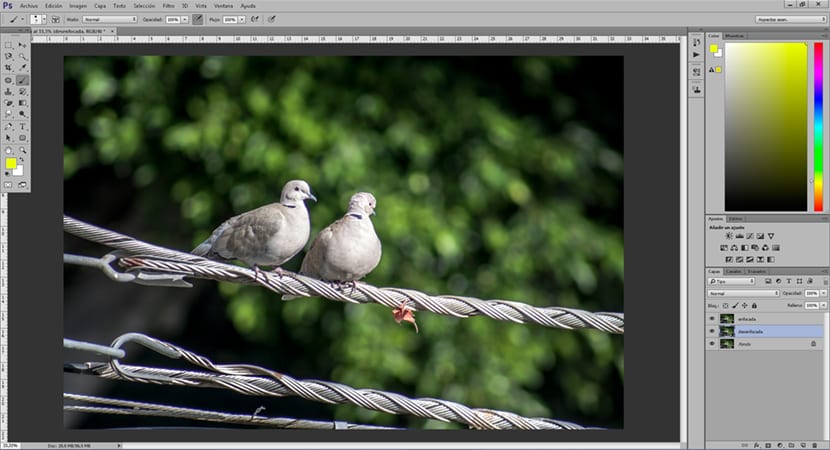
Nous sélectionnons le calque au centre, c'est dans ce calque que nous allons appliquer le flou. Il est recommandé nommer les couches Pour travailler de manière plus ordonnée, dans ce cas, nous pouvons nommer le champ central comme "flou" et la couche supérieure "mise au point". Travailler de cette manière est très important pour ne pas se perdre lorsque nous travaillons avec plusieurs couches.
Nous créons un Flou gaussien dans la couche centrale, la quantité de flou est quelque chose qui varie en fonction des besoins de chaque personne. Si nous voulons un contraste très fort entre un élément et un autre, comme le flou d'un arrière-plan, nous appliquons un plus grand flou.
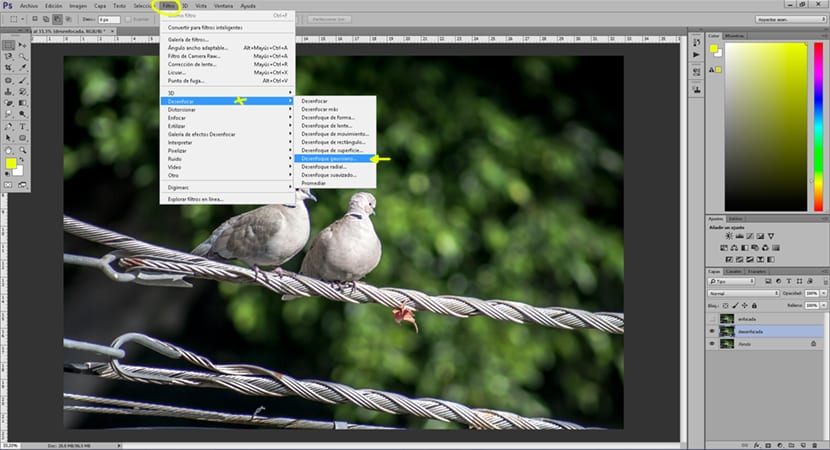
Après avoir créé le flou, la prochaine chose que nous devons faire est créer un masque calque sur le calque supérieur (au-dessus du calque non focalisé) ce que fait ce masque est de permettre au calque supérieur de devenir transparent en passant un pinceau dessus. C'est une technique largement utilisée dans de nombreux emplois avec Photoshop.
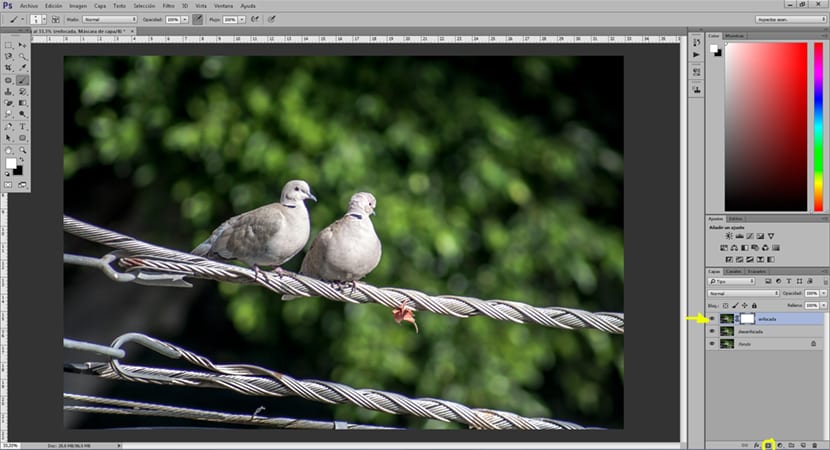
Avec l'aide de la brosse, nous allons sélectionner les zones que nous voulons brouiller, on joue les paramètres du pinceau: dureté, opacité, écoulement. Cet effet est obtenu parce que lorsque vous peignez dans une zone avec le pinceau, nous disons au programme que nous voulons que cette zone devienne transparente, laissant la couche inférieure visible, nous pouvons apprécier le effet de flou.
Nous pouvons également appliquer un calque de réglage des niveaux dans le but de mettre en valeur une zone avec de la lumière. L'œil humain est toujours attiré par les zones plus éclairées, c'est pourquoi assombrir les zones qui ne sont pas importantes peut nous aider à créer un meilleure lecture d'image.
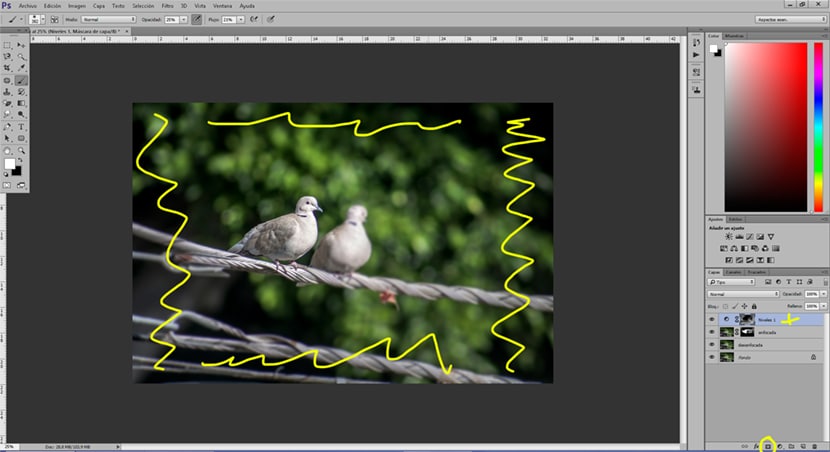
Avec l'aide de Photoshop nous avons appris à créer un effet largement utilisé en photographie et avec des utilisations illimitées pour toutes sortes de projets graphiques. Travailler avec des masques de calque et des calques de réglage est basique, nécessaire et avec des résultats professionnels utiles pour tous les graphistes. Améliorez vos photos et dominez un peu plus Photoshop grâce à l'aide de ce tutoriel.
Trop de travail, non?
Dans le menu des filtres, vous avez une galerie d'effets de flou qui donne cette finition fine avec une série de réglages très complets.
Cette méthode est utilisée pour des retouches précises d'une manière plus précise pour les travaux qui nécessitent plus de détails. C'est comme lorsque vous travaillez une correction de couleur de manière générale ou que cela se fait par des corrections plus précises à l'aide de la correction sélective. Vous devez savoir ce dont nous avons besoin pour chaque projet.